Руководство по сбросу сетевых настроек iOS 17
Вы можете выполнить сброс сети на своем iPhone, перейдя в «Настройки» > «Основные» > «Перенос или сброс iPhone» > «Сброс» > «Сбросить настройки сети»..
Наше руководство продолжается ниже с дополнительной информацией о сбросе настроек сети на iPhone, включая изображения этих шагов.
Вы также можете посмотреть это видео о как сбросить настройки сети на айфоне для получения дополнительной информации по этой теме.
Введение
Привет! Итак, вы погружаетесь в мир iOS 17 и хотите сбросить настройки сети. Тебе повезло, потому что я тебя поддерживаю. Сброс настроек сети — это распространенный шаг по устранению неполадок, особенно когда вы сталкиваетесь с такими проблемами, как плохое соединение Wi-Fi или проблемное соединение Bluetooth. Это все равно, что дать вашему iPhone новый старт в мире сетей.
Программы для Windows, мобильные приложения, игры - ВСЁ БЕСПЛАТНО, в нашем закрытом телеграмм канале - Подписывайтесь:)
Теперь, прежде чем мы перейдем к практическим рекомендациям, давайте поговорим о том, что происходит, когда вы сбрасываете настройки сети. По сути, это способ очистить любые сетевые конфигурации, которые вы сделали на своем устройстве. Сюда входят сохраненные сети и пароли Wi-Fi, настройки сотовой связи, настройки VPN и APN, а также подключения Bluetooth. Он не удаляет ни одно из ваших приложений, фотографий или других личных данных, но после сброса вам потребуется повторно ввести пароли и повторно выполнить сопряжение устройств. Итак, будьте уверены, что вы готовы к этому.
Зачем сбрасывать настройки сети? Воспринимайте это как генеральную уборку сетевых возможностей вашего телефона. Со временем, когда вы подключаетесь к различным сетям и выполняете сопряжение с разными устройствами, могут возникать сбои. Иногда простой сброс может решить те неприятные проблемы, которые мешают вам наслаждаться бесперебойной работой. Если вы попробовали все остальное, но значок Wi-Fi по-прежнему не загорается или наушники Bluetooth просто не подключаются, возможно, это ваш путь к решению проблемы.
Хорошо, давайте погрузимся!
Как сбросить настройки сети iPhone в iOS 17 (руководство с изображениями)
Действия, описанные в этой статье, были выполнены на iPhone 14 Plus в iOS 17.
Эти шаги также работают во многих других последних версиях iOS и на многих других моделях iPhone, например:
- айфон 14
- айфон 14 про
- айфон 14 про макс
Обратите внимание, что обычно полезно иметь относительно недавнюю резервную копию на случай, если что-то пойдет не так. Вы можете проверить статус резервной копии iCloud, перейдя в «Настройки» > «Выбор Apple ID», выбрав iCloud, затем выбрав «Резервное копирование iCloud».
Шаг 1: Откройте Настройки приложение.
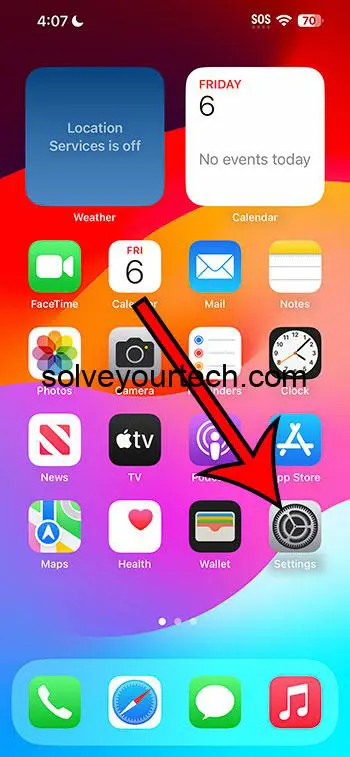
Шаг 2: Прокрутите вниз и выберите Общий вариант.
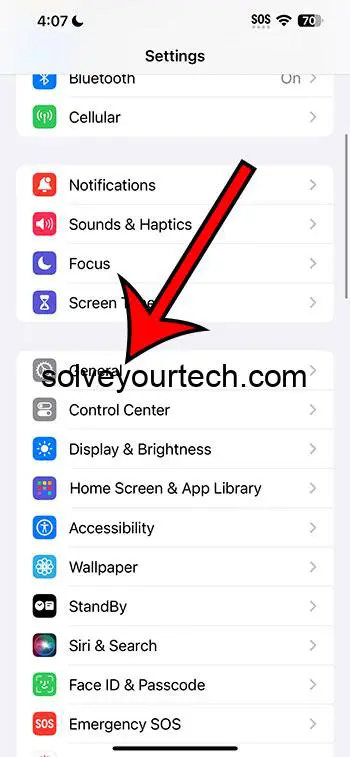
Шаг 3. Прокрутите меню до конца и выберите Перенос или сброс настроек iPhone.
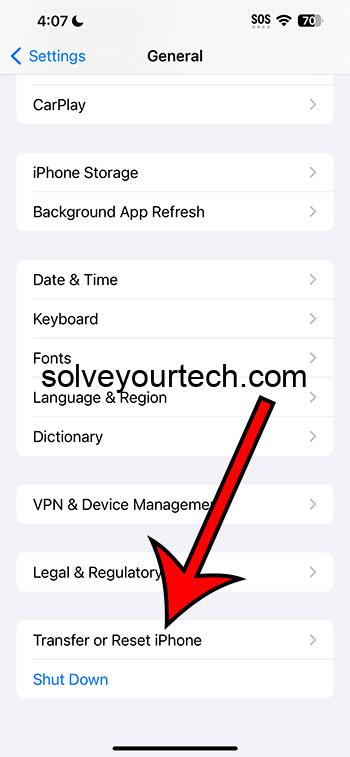
Шаг 4. Коснитесь значка Перезагрузить кнопка.
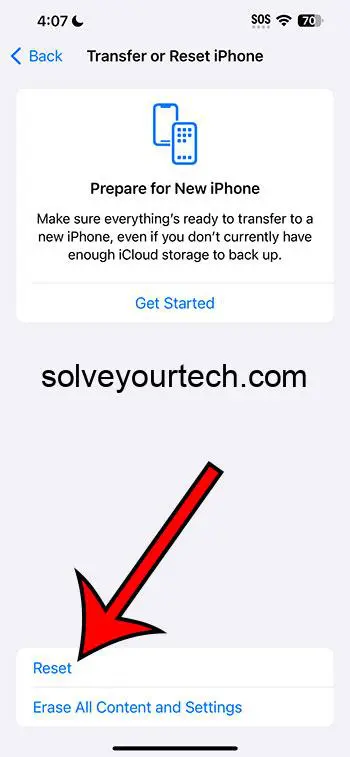
Шаг 5: Нажмите Сбросить настройки сети.
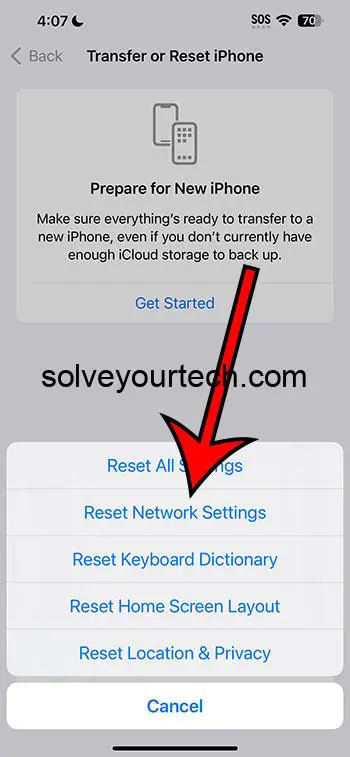
Шаг 6: Введите свой пароль.
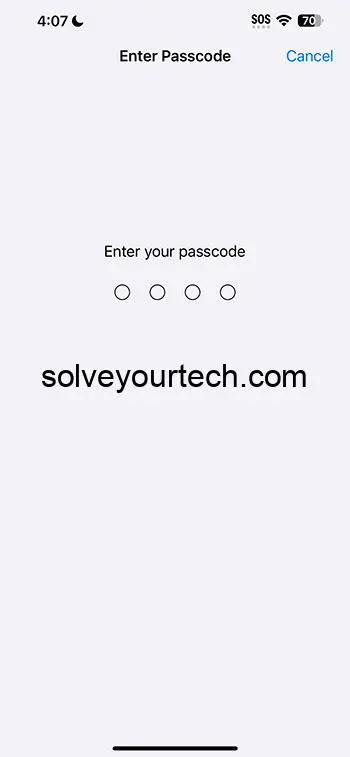
Шаг 7: Выберите Сбросить настройки сети еще раз для подтверждения.
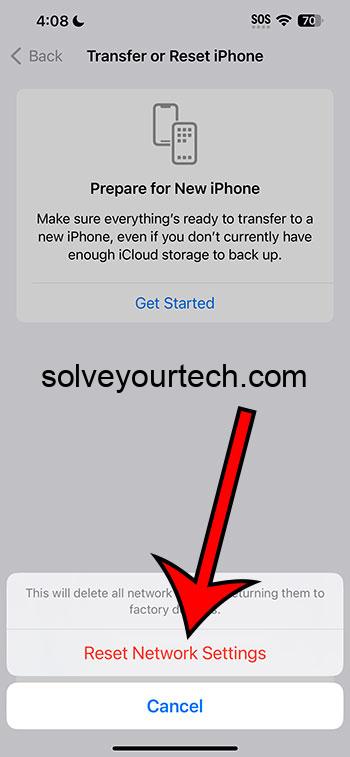
Теперь, когда вы знаете, как завершить процесс сброса сети, вы можете использовать его, если у вас возникли проблемы с Wi-Fi или Bluetooth, которые не могут быть решены другими настройками.
Подробнее о сбросе сети iPhone
Резервное копирование (на всякий случай)
Прежде чем вносить какие-либо существенные изменения в устройство, всегда полезно создать резервную копию данных. Несмотря на то, что сброс настроек сети не должен затрагивать ваши личные данные, лучше перестраховаться, не так ли? Если вы использовали iCloud, ваш телефон должен автоматически выполнить резервное копирование, но полезно перепроверить. Отправляйтесь в Настройки > (ваше имя) > iCloud > Резервная копия iCloud и убедитесь, что у вас есть последняя резервная копия.
Найдите опцию сброса
Откройте настройки вашего iPhone. Вы прокрутите немного вниз и нажмите «Общие». Перейдя в общие настройки, вы прокрутите страницу вниз и найдете опцию «Перенос или сброс iPhone». Он расположен прямо там, как спрятанное сокровище для любителей устранения неполадок.
Сброс этих настроек сети
В меню «Сброс» вы увидите различные варианты сброса. Тот, который вы ищете, говорит «Сбросить настройки сети». Когда вы нажмете на это, ваш iPhone дважды проверит вас (всегда полезно подумать). Он попросит ваш пароль для подтверждения. Не удивляйтесь; это просто стандартная мера безопасности.
Подождите, пока произойдет волшебство
После того, как вы ввели и подтвердили свой пароль, ваш iPhone начнет процесс. Вы заметите, что он потемнеет и перезапустится. Это просто короткий сон! Когда он проснется, все эти сетевые настройки будут свежими и новыми. Весь процесс обычно занимает всего минуту или две.
Повторное подключение и повторное сопряжение
Теперь, когда вы все сбросили, вам придется повторно подключиться к сетям Wi-Fi и повторно выполнить сопряжение устройств Bluetooth. Зайдите в настройки Wi-Fi, найдите свою сеть и введите этот пароль. То же самое касается любых устройств Bluetooth; сделайте их видимыми и снова соедините их в пары.
Несколько советов после перезагрузки:
- Если у вас много сетей или устройств, перед началом работы может быть полезно иметь под рукой пароли и коды сопряжения. Это избавит вас от вопроса «Что это был за пароль?» танец.
- После повторного подключения проверьте, решена ли первоначальная проблема, с которой вы столкнулись. Скрестим пальцы, да!
- Если после сброса вы по-прежнему сталкиваетесь с проблемами, возможно, стоит посмотреть обновления программного обеспечения или даже проконсультироваться со службой поддержки Apple. Они очень отзывчивые люди!
Видео о сбросе настроек сети
Заключение
Итак, вот оно! Видишь, это было не так уж плохо, правда? Теперь, когда вы успешно сбросили настройки сети, ваш iPhone должен быть в отличной форме для подключения, сопряжения и игр. Независимо от того, транслируете ли вы свои любимые песни или смотрите последний выпуск подкаста, о котором все говорят, вам обеспечены бесперебойные и плавные соединения. Желаем вам новых впечатлений от обновленного iPhone!
Связанный
Программы для Windows, мобильные приложения, игры - ВСЁ БЕСПЛАТНО, в нашем закрытом телеграмм канале - Подписывайтесь:)
